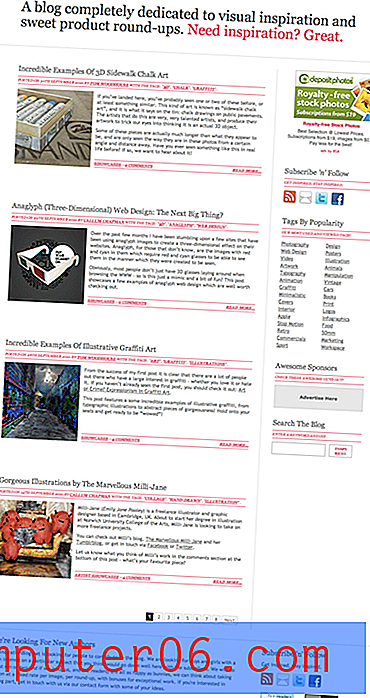Slik fjerner du et bilde fra en e-postsignatur fra Outlook 2013
Vi har tidligere skrevet om å legge til et bilde i en Outlook 2013-signatur som en måte å inkludere firmaets logo, eller et hvilket som helst annet bilde, i signaturen til e-postmeldinger som du sender via Outlook. Mange mennesker liker å bryte opp e-postene sine med bilder, og signatur-e-poster er en populær redigering til Outlook-innstillinger.
Men du kan oppleve at du har problemer med signaturbildet ditt, eller at noe inne i bildet kanskje ikke lenger er nøyaktig. Heldigvis kan du slette et signaturbilde på en måte som ligner på hvordan det ble lagt til først. Guiden vår nedenfor leder deg gjennom trinnene.
Slik sletter du et bilde fra en signatur i Outlook 2013 -
- Åpne Outlook 2013.
- Klikk på knappen Ny e-post .
- Klikk på Signatur i båndet, og klikk deretter på Signaturer- alternativet.
- Klikk på signaturen som inneholder bildet, og klikk deretter på bildet du vil slette.
- Trykk på Delete eller Backspace- tasten på tastaturet for å fjerne bildet, og klikk deretter på OK- knappen for å lagre endringene.
Disse trinnene gjentas nedenfor med bilder -
Trinn 1: Start Outlook.
Trinn 2: Åpne en ny e-postmelding ved å klikke på knappen Ny e-post på venstre side av båndet.

Trinn 3: Klikk på Signatur- knappen i Inkluder- delen av båndet, og klikk deretter på Signaturer- alternativet.
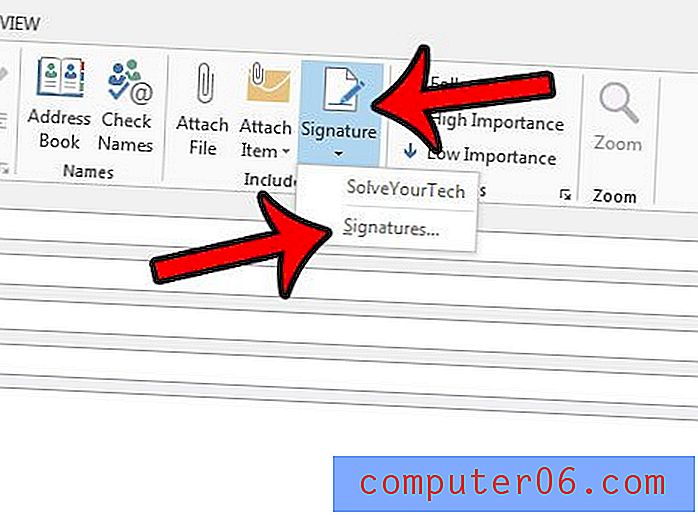
Trinn 4: Klikk på signaturen du vil redigere fra listen øverst til venstre i vinduet, og klikk deretter på bildet i signaturen. Det skal være små grå firkanter rundt omkretsen av bildet når det er valgt.
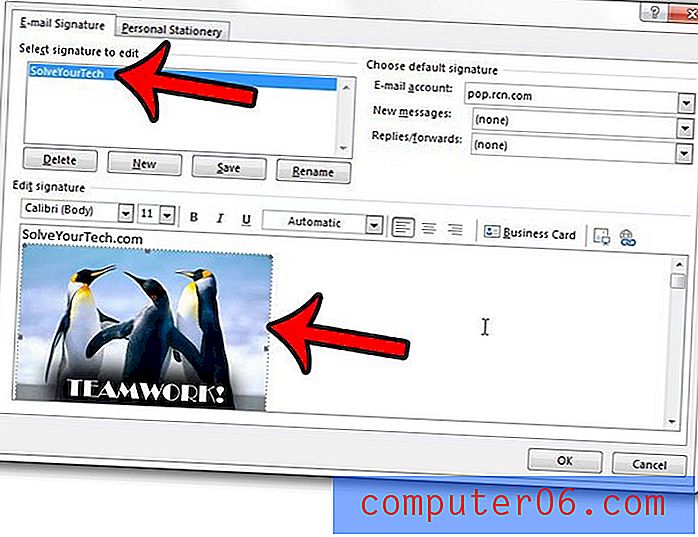
Trinn 5: Trykk på Delete eller Backspace- tasten på tastaturet. Du kan deretter klikke på OK- knappen nederst i vinduet for å lagre signaturen uten bildet.
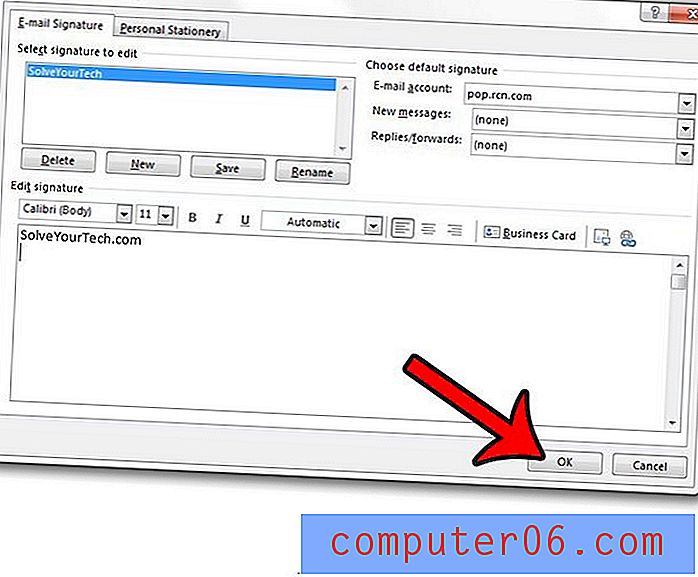
Ser du deg selv manuelt be Outlook 2013 om å sjekke nye meldinger, fordi de ser ut til å komme for sakte? Lær hvordan du endrer sende- og mottaksfrekvensen og få Outlook til å se etter nye e-postmeldinger så ofte du vil.